
WebUpdater – это официальная программа для поиска и обновления прошивки на навигаторах Garmin. Вся установка происходит полностью в автоматическом режиме.
Итак, как пользоваться WebUpdater? На самом деле, очень просто. Для начала, установите и запустите программу. Далее подключите ваш навигатор к ПК и дождитесь, когда утилита определит устройство. Если этого не произошло, кликнете на «Найти устройство» и выберите его вручную.
Далее WebUpdater проверит наличие прошивки. Если она есть, программа предложит вам 2 варианта: загрузить новую версию или переустановить действующую (то есть оставить старую прошивку). С первым вариантом все понятно, а второй пригодится в том случае если новая версия ПО еще «сырая». Затем вы можете выбрать дополнительные функции для установки (например, язык голоса, часовой пояс и т. д.).
После выбора всех параметров Garmin WebUpdater начнет обновление устройства. Не отключайте навигатор от компьютера во время процесса, так как это может привести к потере работоспособности. После завершения программа оповестит вас об успешном обновлении.
Обновление любого Garmin (на примере nuvi 50). Карта OSM в Gamin
Особенности программы
• Обновление прошивки навигаторов Garmin.
• Возможность загрузки дополнительных опций (озвучка, язык текста и т. д.).
• Возможность переустановки текущей версии прошивки.
• Интерфейс на русском языке.
• Поддержка Windows XP и выше.
Программу WebUpdater можно скачать абсолютно бесплатно.
Скачать бесплатно WebUpdater 2.5.8
| Версия: | 2.5.8 |
| Русский язык: | Да |
| Разработчик: | Garmin Ltd |
| Операционка: | Windows 10 / 7 / 8 / XP / Vista |
| Размер: | 9,7 Mb |
Источник: besplatnye-programmy.com
Инструкция по обновлению карт для Гармин с помощью программы Map Updater
1. Скачайте нужное обновление с помощью программы MapCheker.
2. Затем нужно подключить автомобильный навигатор Garmin или карту памяти с предыдущей версией к компьютеру и запустить скаченный файл. Дальнейшие инструкции будет давать программа.
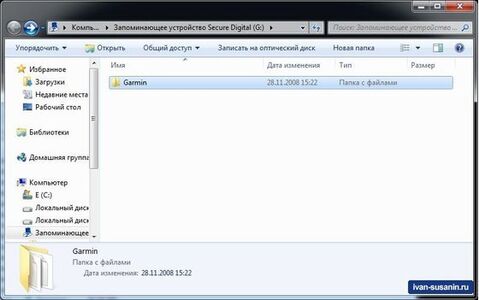
Инструкция по обновлению карт для Гармин с помощью программы Map Updater
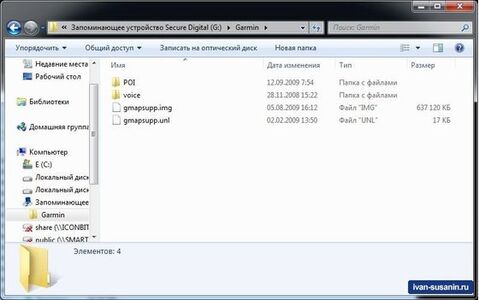
Инструкция по обновлению карт для Гармин с помощью программы Map Updater
Перенос картографии из памяти навигатора на SD (microSD) карточку
Некоторые gps навигаторы nuvi имеют небольшой объем встроенной памяти. Обновления могут просто не поместиться в память прибора. Вам нужно будет загрузить карты для nuvi на чистую SD или microSD карточку подходящего объема. Это несложная процедура, но мы все равно максимально подробно опишем, что нужно сделать, чтобы ваш автомобильный навигатор хранил карты на SD.
Как бесплатно обновить карты на навигаторе Garmin
1. Купите в любом компьютером магазине или салоне мобильной связи чистую флеш-карту SD или microSD формата. Если вы не знаете, какая карта используется в вашем gps приемнике, то просто покажите прибор продавцу. Рекомендуемый объем карты памяти – 2 ГБ. У вас будет запас памяти для дальнейших обновлений, а карты большего объема могут некорректно восприниматься некоторыми моделями автомобильных навигаторов.
2. Поставьте чистую флеш-карту в навигатор и подключите его к компьютеру USB-кабелем. Компьютер определит gps приемник как два съемных диска – память самого прибора и SD (microSD) карта. Через «Мой компьютер» или «Проводник» откройте память навигатора garmin (флеш-карта пока пустая). Сделайте резервную копию папки Garmin на жесткий диск компьютера.
Если у вас навигатор серий nuvi 1200, nuvi 1300, nuvi 1410 и старше — картография хранится в скрытой папке .System. Вам необходимо сделать резервную копию именно этот папки.
3. Откройте флеш-карту и создайте на ней папку Garmin. Из папки Garmin памяти навигатора вырежьте файл gps карты для nuvi gmapprom.img и вставьте его в папку Garmin флеш-карты. Переименуйте перенесенный файл в gmapsupp.img.
4. Теперь нужно проверить, все ли было сделано правильно. Отключите gps навигатор nuvi от компьютера и дождитесь его загрузки. Навигатор должен показать вам карту, находящуюся на SD (microSD), то есть просто отобразить карту на экране.
5. GPS карта у вас загружена на SD (microSD), поэтому просто обновите «флешку» при помощи программы MapUpdater по инструкции в начале статьи.
Если вы где-то допустили ошибку, то все можно восстановить, вернув резервную копию папки Garmin в память навигатора.
В случае возникновения затруднений просто обратитесь в сервисный центр, например – в наш магазин.
Инструкции программы MapUpdater
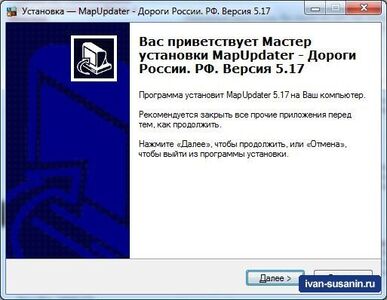
Инструкция по обновлению карт для Гармин с помощью программы Map Updater

Инструкция по обновлению карт для Гармин с помощью программы Map Updater

Инструкция по обновлению карт для Гармин с помощью программы Map Updater
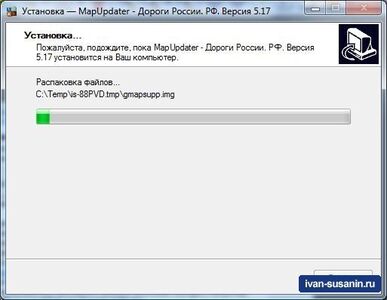
Инструкция по обновлению карт для Гармин с помощью программы Map Updater

Инструкция по обновлению карт для Гармин с помощью программы Map Updater

Инструкция по обновлению карт для Гармин с помощью программы Map Updater

Инструкция по обновлению карт для Гармин с помощью программы Map Updater

Инструкция по обновлению карт для Гармин с помощью программы Map Updater

Инструкция по обновлению карт для Гармин с помощью программы Map Updater
Собственно это все.
Ваша картография обновлена до последней версии.
Источник: ivan-susanin.ru
Как обновить карты на навигаторе Garmin
Обновить карты на навигаторе Garmin можно только через компьютер . Устройство подключается через комплектный кабель, данные копируются во внутреннюю память с помощью официального или стороннего приложения. Разберемся, зачем нужно обновлять атласы, как это сделать самостоятельно.
Зачем нужно обновлять карты на навигаторах
Установка карт позволяет получить достоверную информацию о состоянии дорог, дворовых проездах, перекрытых участках. Используя старые атласы, навигатор может привести в тупик, неправильно проложить путь через развязки.

Искать обновления нужно не реже одного раза в два или три месяца. За это время может измениться схема движения, появиться новые знаки и проезды. Garmin прокладывает маршруты с учетом платных и бесплатных проездов, определяет тип покрытия. При использовании новых атласов владелец навигации получит короткий и безопасный маршрут, который будет проложен с учетом всех текущих событий.
Важно. Карта России в Garmin разделена по регионам. В интернете или на официальном сайте можно выбрать отдельную область или скачать сразу местной всей России.
Средства обновления карт на Garmin
Обновить навигатор можно с помощью компьютера. Для этого на ПК нужно скачать атласы, затем загрузить их в устройство Garmin с помощью кабеля USB. Скачать обновления по WiFi из меню навигации не получится.
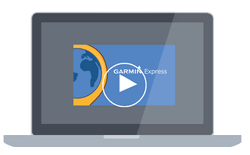
Закачать карты для навигатора Гармин можно двумя способами :
- Через официальное приложение.
- С помощью сторонних сервисов.
Официальные атласы можно найти на сайте Garmin. На устройство можно установить и неофициальные файлы. Для этого нужно найти их в интернете и скопировать в память устройства.
Вариант 1: Официальное приложение
Безопасным вариантом обновления является загрузка атласов из официального сайта с помощью стандартного приложения. Для установки данных в устройство Garmin потребуется:
- установленное на ПК приложение;
- USB-кабель;
- скачанные атласы.
Атласы для навигации Garmin платные . Существует два варианта приобретения: одноразовый взнос или пожизненное использование. В первом случае покупается только одно обновление, во втором – купленные атласы и дополнения можно скачивать неограниченное количество раз.
Как скачать приложение:
- Откройте браузер и перейдите на сайт Garmin.
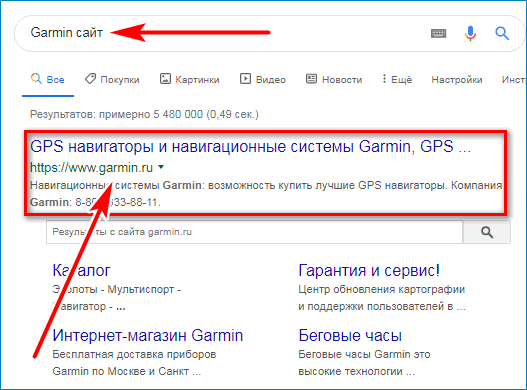
- Кликните по кнопке «Помощь» и нажмите на строку «Обновления карт».
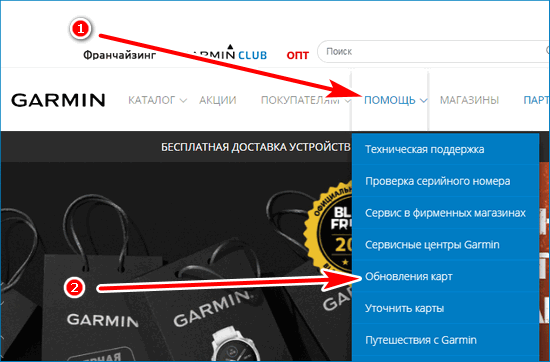
- В открывшемся окне найдите кнопку установки приложения Garmin Express и нажмите на нее.
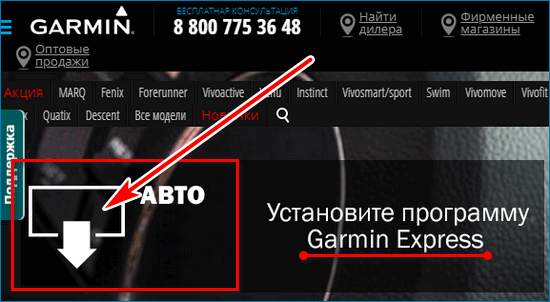
- Подтвердите загрузку, нажав на кнопку на открывшейся странице.
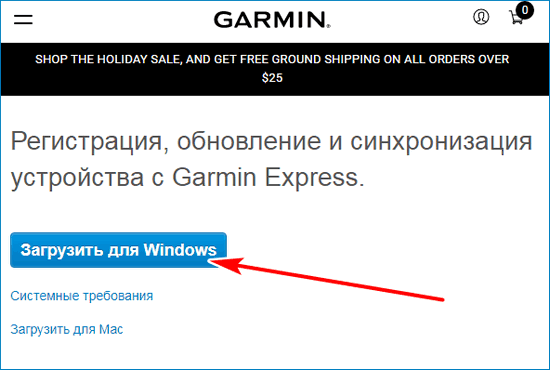
- Установите приложение на компьютер.
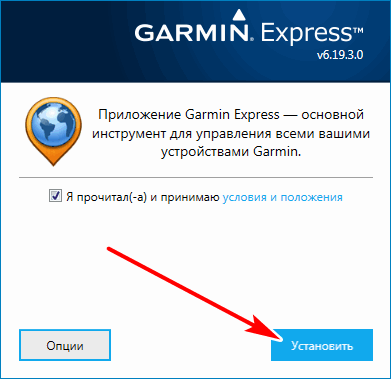
Обновления, скачанные с официального сайта, загружаются в навигатор с помощью приложения Garmin Express. Приложение работает на русском языке, автоматически проверяет обновления местности и предупреждает о выходе новых данных.
Как загрузить новые данные:
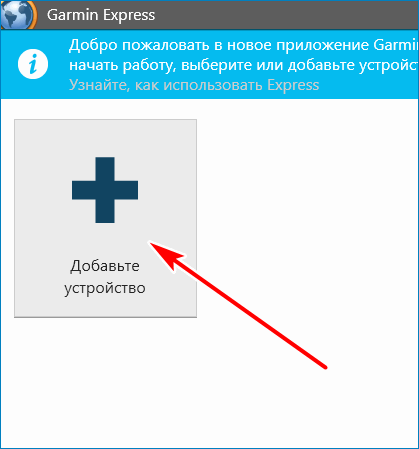
- Запустите приложение.
- Добавьте новое устройство с помощью кнопки с плюсом.
- Выберите свой навигатор из списка, введите номер лицензии.
- Выберите регион и скачайте новые файлы в устройство.
Важно. Атласы регионов платные. Стоимость зависит от выбранной области. Местность всей России может стоить от 12 000 рублей. При скачивании не отключайте устройство от компьютера, это может привести к ошибкам.
Купленную местность можно увидеть на официальном сайте. Для этого нужно войти в личный профиль и перейти в раздел «Мои карты».
Вариант 2: Стороннее программное обеспечение
Как обновить карты или скачать новые атласы бесплатно ? Для этого придется скачать их из неофициальных источников. Взломанные версии могут содержать вирусное ПО, поэтому загружайте файлы только из проверенных источников.
При скачивании неофициальных атласов приложение Garmin Express не потребуется. Устройство нужно подключить в режиме передачи данных и найти папку с картами самостоятельно.
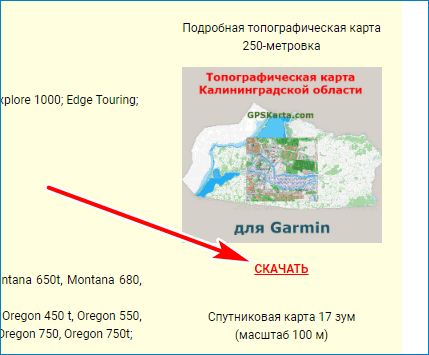
Как скачать новые атласы в навигатор:
- Подключите устройство к ПК, выберите режим накопителя.
- Если откроется Garmin Express, закройте его.
- Найдите папку Map в подключенном устройстве, если ее нет – создайте самостоятельно.
- Скопируйте ранее скачанные карты в корень папки Map.
Чтобы атласы активировались, отключите устройство от ПК и перезагрузите его. После запуска Garmin автоматически выполнит сканирование и отобразит обновленную местность.
Важно. Скачать карты для навигатора Гармин бесплатно можно на тематических сайтах или форумах. При загрузке не отключайте антивирус, пользуйтесь только проверенными сайтам, чтобы не заразить компьютер вирусом.
Какие карты лучше выбирать при обновлении
Достоверные и работоспособные карты можно скачать только на официальном сайте с помощью приложения Garmin Express. При скачивании файлов из неизвестных источников можно заразить компьютер и навигатор вирусом.
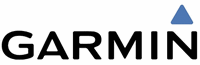
Неофициальные атласы могут быть устаревшими и содержать неточности в отдельных районах местности. Чтобы получить подробную карту со всеми отметками, перекрытыми участками и развязками, придется купить ее на официальном сайте.
Обновить карты на навигаторе Гармин можно двумя способами: с помощью официального сайта и через неофициальные источники. Для обновления нужно подключить навигатор к компьютеру и скопировать данные во внутреннюю память устройства.
Источник: free-navigator.ru